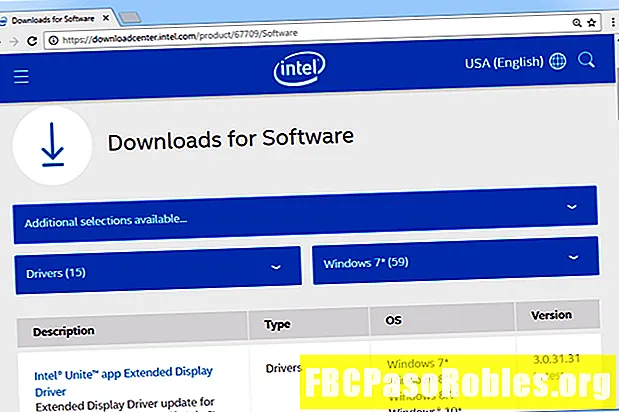Sadržaj
- Bilo da se prenosi sadržaj ili zrcali prikaz, AirPlay je odgovor
- O tehnologiji AirPlay
- Zahtjevi za AirPlay
- AirPlay Streaming za glazbu, videozapise i fotografije
- AirPlay zrcaljenje
- Kako koristiti zrcaljenje AirPlay na iOS uređaju
- Kako koristiti zrcaljenje AirPlay na Mac računalu
- AirPlay na Windows-u
- AirPrint: AirPlay za ispis
Bilo da se prenosi sadržaj ili zrcali prikaz, AirPlay je odgovor
Svojim velikim kapacitetima za pohranu i mogućnošću pohrane glazbe, filmova, televizora, fotografija i ostalog, svaki Apple iOS uređaj i Mac prijenosna su biblioteka za zabavu. Obično su biblioteke dizajnirane za upotrebu samo jedne osobe, ali možda biste željeli podijeliti tu zabavu. Na primjer, možda ćete na zabavi željeti reproducirati glazbu s telefona preko zvučnika, prikazati film pohranjen na vašem telefonu na HDTV-u ili tijekom prezentacije projicirati zaslon računala na projektor.
Upute u ovom članku odnose se na trenutne Apple uređaje i Macove, kao i na starije Macu s iTunes 10 ili novijima i iOS uređaje sa iOS 4 ili novijima.
O tehnologiji AirPlay
Apple radije radi bežično, a jedno od područja gdje ima izvrsne bežične značajke su mediji. AirPlay je tehnologija koju je Apple izumio i koja se koristi za emitiranje audio, video zapisa, fotografija i sadržaja zaslona uređaja na kompatibilne uređaje povezane s Wi-Fi mrežom. Na primjer, ako želite strujati glazbu s iPhonea X na Wi-Fi kompatibilni zvučnik, upotrijebite Airplay.
AirPlay je zamijenio prethodnu Appleovu tehnologiju nazvanu AirTunes, koja je dopuštala samo strujanje glazbe.
Zahtjevi za AirPlay
AirPlay je dostupan na svim uređajima koje Apple prodaje. Uveden je u iTunes 10 za Mac, a dodan je iOS uređajima s iOS 4 na iPhoneu i iOS 4.2 na iPadu.
AirPlay kompatibilan je sa:
- iOS 4.2 ili noviji
- iPhone 3GS ili noviji
- Bilo koji iPad model
- IPod touch druge generacije ili noviji
- Mac izrađen u 2011. ili novijoj verziji
- Apple Watch (samo Bluetooth audio)
- Apple TV (2. generacija ili novija)
AirPlay ne radi na iPhone 3G, originalnom iPhoneu ili originalnom iPod touchu.
AirPlay Streaming za glazbu, videozapise i fotografije
Pomoću AirPlay-a korisnici struju glazbe, videa i fotografija iz svoje iTunes biblioteke ili iOS uređaja na kompatibilna, Wi-Fi računala, zvučnike i stereo komponente. Nisu sve komponente kompatibilne, ali mnogi proizvođači uključuju AirPlay podršku kao značajku za svoje proizvode.
Za upotrebu AirPlay-a svi uređaji moraju biti na istoj Wi-Fi mreži. Na primjer, na poslu ne možete prenositi glazbu u kuću s vašeg iPhonea.
AirPlay zrcaljenje
AirPlay tehnologija zrcaljenja omogućava AirPlay kompatibilnim iOS uređajima i Mac računalima prikaz onoga što se nalazi na zaslonu putem Apple TV uređaja. Pomoću ove značajke možete prikazati web stranicu, igru, video ili drugi sadržaj koji se nalazi na zaslonu vašeg uređaja na HDTV-u ili ekranu projektora velikog zaslona, sve dok je Apple TV spojen na njega. Ogledalo se često koristi za prezentacije ili velike javne prikaze.
Ova sposobnost zahtijeva Wi-Fi. Uređaji koji podržavaju AirPlay zrcaljenje su:
- iPhone 4S i noviji
- iPad 2 i noviji
- Većina Mac-ova
- Apple TV druge generacije i novije
Imate problema s AirPlayom jer ikona nedostaje s vašeg iOS uređaja ili Maca? Saznajte kako to riješiti u Kako pronaći nestalu ikonu AirPlay.
Kako koristiti zrcaljenje AirPlay na iOS uređaju
Da biste zrcalo onoga što radite s iPhonea (ili drugih iOS uređaja) na ekranu televizora ili projektora koji je priključen na Apple TV uređaj:
-
Povucite prema dolje s vrha zaslona iPhonea (u iOS-u 12) ili odozdo (u iOS-u 11 i starijim verzijama) da otvorite Control Center.
-
slavina Zrcaljenje na zaslonu.
-
slavina Apple TV na popisu dostupnih uređaja. Pokraj se pojavljuje kvačica Apple TV Kad se uspostavi veza, a slika Control Center-a pojavi se na TV-u ili projektoru.
-
Dodirnite zaslon na vašem iPhoneu da biste zatvorili Control Center i zatim prikazali sadržaj koji trebate pokazati.

-
Kad ste spremni prestati zrcaljenje sa svog iPhonea, povucite prema dolje s vrha zaslona da biste ponovo otvorili Control Center, kliknite AirPlayi odaberite Zaustavi zrcaljenje.
Kako koristiti zrcaljenje AirPlay na Mac računalu
Zrcaljenje zaslona s Maca malo je drugačije.
-
Otvorite Postavke za Mac sustav tako da kliknete ikonu Jabuka logotip u traci izbornika i odabir Postavke sustava.

-
Odaberi prikazuje.

-
Pri dnu zaslona odaberite Kad su dostupne, prikažite opcije zrcaljenja na traci izbornika, koja postavlja ikonu prečaca na traku izbornika za buduću upotrebu.

-
Odaberite AirPlay zaslon strelica padajućeg pada, a zatim odaberite Apple TV, Pojavni ekran upućuje vas da unesete AirPlay kôd za Apple TV koji se nalazi na televizoru ili projektoru.

-
U odgovarajuće polje upišite kôd koji je prikazan na televizoru ili projektoru koji koristite. Nakon što upišete kôd, Mac prikaz se zrcali na televizor ili projektor putem uređaja Apple TV.
AirPlay kôd potreban je samo kad se prvi put ogledate na određenom uređaju, osim ako ne promijenite postavke da biste ih zahtijevali svaki put. Nakon toga možete uključiti i isključiti AirPlay s ikone na traci izbornika.

-
Kada ste spremni zaustaviti zrcaljenje zaslona, kliknite ikonu AirPlay na traci izbornika. Izgleda kao TV ekran sa strelicom usmjerenom prema njemu. Klik Isključite AirPlay u padajućem izborniku.

AirPlay na Windows-u
Iako prije nije postojala službena značajka AirPlay za Windows, stvari su se promijenile. AirPlay je ugrađen u Windows verzije iTunesa. Ova verzija AirPlaya nije tako puna značajka kao ona na Macu. Nema mogućnosti zrcaljenja i mogu se strujati samo neke vrste medija.
AirPrint: AirPlay za ispis
AirPlay također podržava bežični ispis s iOS uređaja na pisače povezane putem Wi-Fi-ja koji podržavaju tehnologiju. Naziv ove značajke je AirPrint, a većina trenutnih pisača podržava tehnologiju.